Slutar Rust upprepade gånger att svara vid start eller under spelandet? Detta är väldigt irriterande och du är verkligen inte den enda som står inför detta problem. Många spelare rapporterar det. Men den goda nyheten är att du kan fixa det. Här är 7 korrigeringar att prova.
Innan du går vidare och provar några lösningar, se till att din dator uppfyller Rusts minimisystemkrav:
DU: Windows 7 64bit
Processor: Intel Core i7-3770 / AMD FX-9590 eller bättre
Minne: 10 GB RAM
Grafik: GTX 670 2GB / AMD R9 280 bättre
Lagring: 20 GB tillgängligt utrymme
Prova dessa korrigeringar:
Du kanske inte behöver prova alla; bara arbeta dig ner i listan tills du hittar den som gör susen för dig.
- spel
- Rost
- Ånga
- Windows 10
- Windows 7
- Windows 8
Fix 1: Starta om datorn
I de flesta fall skulle en snabb omstart åtgärda felet Rust svarar inte. Genom att starta om din PC återställs allt till sitt ursprungliga tillstånd och operativsystemet börjar om.
Om Rust fortfarande inte svarar efter omstarten, oroa dig inte. Läs vidare och prova korrigeringen nedan.
Fix 2: Uppdatera din grafikdrivrutin
En av de vanligaste orsakerna till att spelproblem som Rust inte svarar är en föråldrad eller skadad grafikdrivrutin. Det är viktigt att du alltid har den senaste grafikdrivrutinen.
Det finns två sätt att få rätt grafikdrivrutin:
Manuell uppdatering av drivrutinen – Du kan uppdatera din grafikdrivrutin manuellt genom att gå till tillverkarens webbplats för din grafikprodukt och söka efter den senaste korrekta drivrutinen. Se till att endast välja drivrutin som är kompatibel med din Windows-version.
Automatisk drivrutinsuppdatering – Om du inte har tid, tålamod eller datorvana att uppdatera din grafikdrivrutin manuellt kan du istället göra det automatiskt med Lätt förare . Driver Easy kommer automatiskt att känna igen ditt system och hitta rätt drivrutin för din grafikprodukt och din Windows-version, och den kommer att ladda ner och installera dem korrekt:
1) Ladda ner och installera Driver Easy.
två) Kör Driver Easy och klicka på Skanna nu knapp. Driver Easy kommer sedan att skanna din dator och upptäcka eventuella problem med drivrutiner.
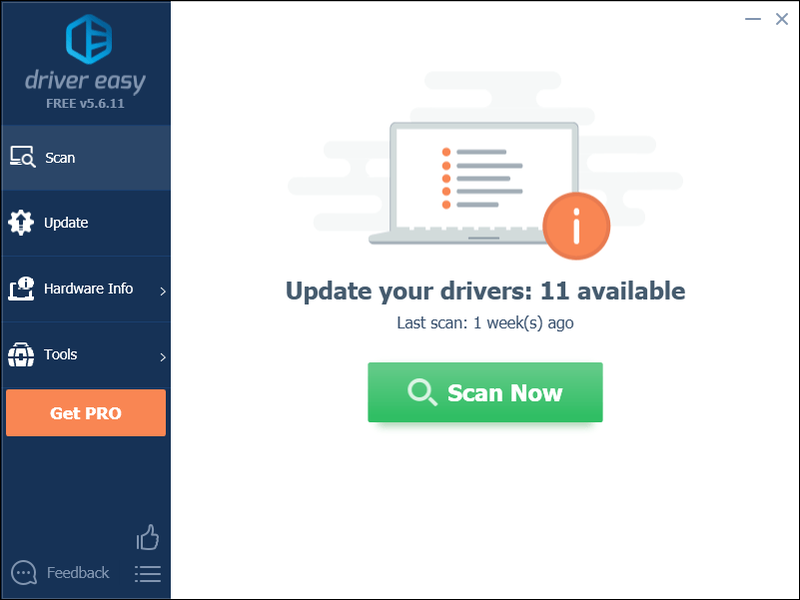
3) Klicka på Uppdatera knapp bredvid grafikdrivrutinen för att automatiskt ladda ner den korrekta versionen av den drivrutinen, sedan kan du installera den manuellt (du kan göra detta med den GRATIS versionen).
Eller klicka Uppdatera alla för att automatiskt ladda ner och installera rätt version av alla drivrutiner som saknas eller är inaktuella på ditt system. (Detta kräver Pro version som kommer med fullt stöd och en 30-dagars pengarna-tillbaka-garanti. Du kommer att uppmanas att uppgradera när du klickar på Uppdatera alla.)
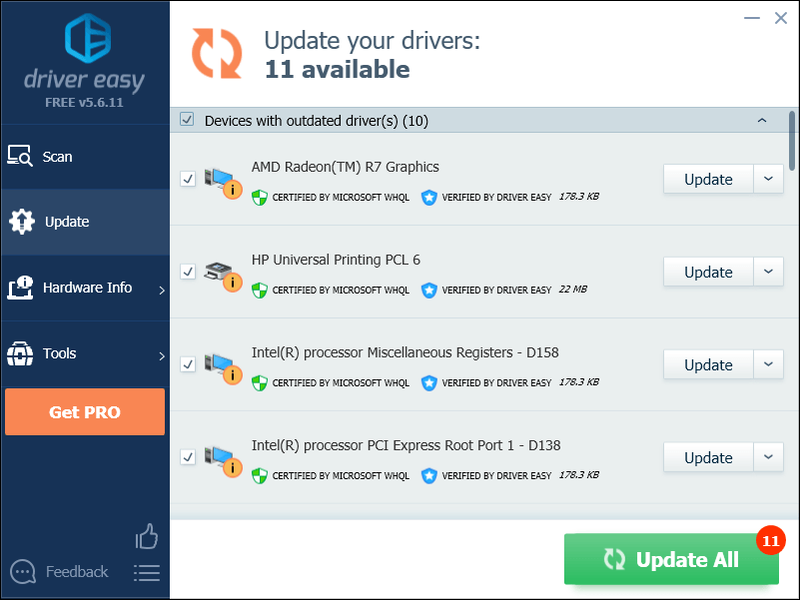
Du kan göra det gratis om du vill, men det är delvis manuellt.
Pro-versionen av Driver Easy levereras med fullständig teknisk support.Om du behöver hjälp, vänligen kontakta Driver Easys supportteam på support@drivereasy.com .
4) Starta om spelet för att se om det fungerar som det ska nu.
Om problemen kvarstår provar du nästa lösning.
Fix 3: Ändra strömalternativet
Energischemat på din dator är inställt på Balanserad som standard för att spara mer energi. Detta kan orsaka att Rust inte svarar problem i vissa fall. Så här ställer du in ditt energischema på Hög prestanda:
ett) Tryck på på tangentbordet Windows-logotypen och R samtidigt för att öppna dialogrutan Kör.
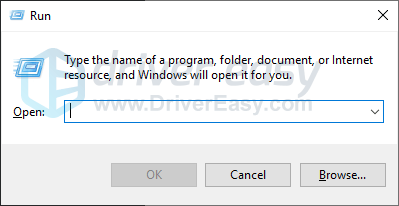
två) Typ powercfg.cpl i rutan och tryck Stiga på .
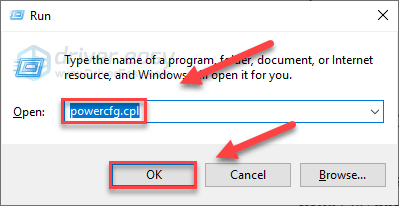
3) Välj Hög prestanda alternativ.
Detta kan göra din dator snabbare, men det kommer att få din dator att generera mer värme.
4) Starta om datorn och starta sedan om spelet för att testa problemet.
Om spelet fortfarande inte laddas korrekt, gå vidare och prova korrigeringen nedan.
Fix 4: Reparera EasyAntiCheat
Tjänsten EasyAntiCheat installeras automatiskt med Rust. När det blir skadat på något sätt kanske ditt spel inte fungerar som det ska. Följ instruktionerna nedan för att reparera tjänsten för att se om det löser problemet:
ett) På tangentbordet trycker du på Windows logotyp nyckel- och OCH på samma gång.
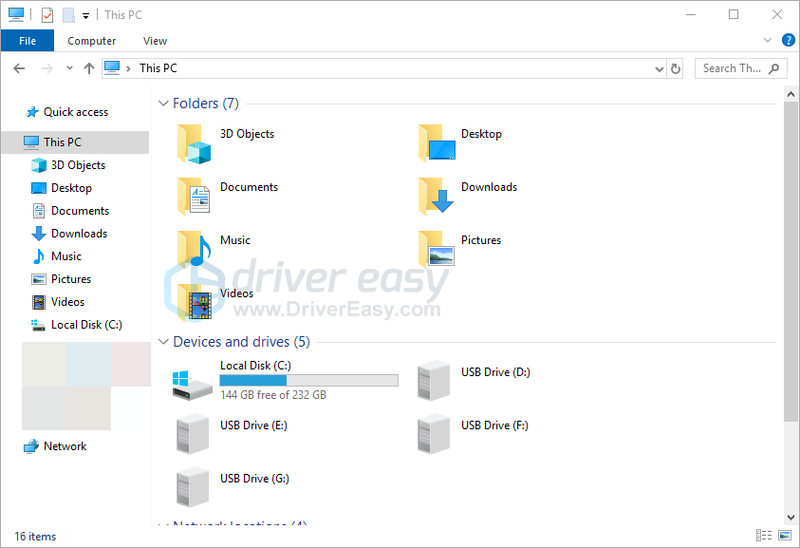
två) Typ lättanticheat i sökrutan och tryck Stiga på på ditt tangentbord.
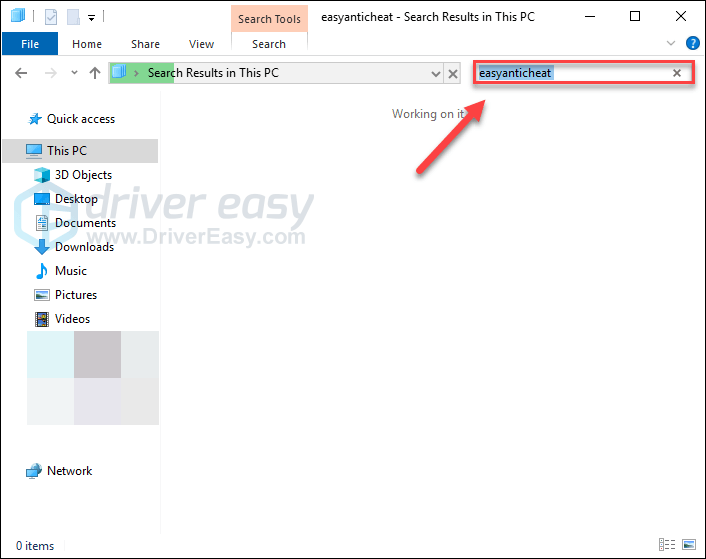
3) Högerklicka EasyAntiCheat_Setup.exe , och välj sedan Kör som administratör .
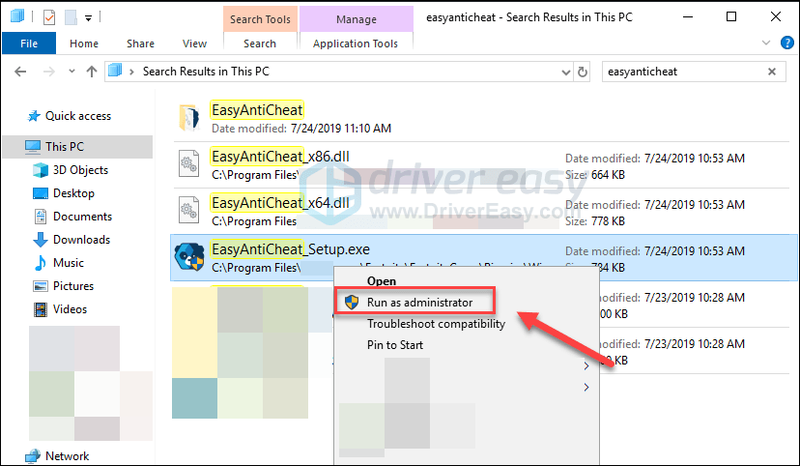
4) Klicka på listrutan och välj Rost från rullgardinsmenyn. Klicka sedan Reparationstjänst .
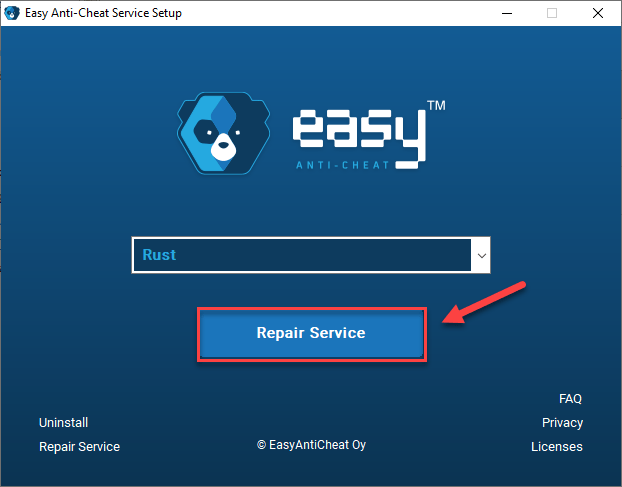
När processen är klar, starta om ditt spel för att kontrollera om ditt problem har lösts. Om inte, läs vidare och prova korrigeringen nedan.
Fix 5: Ändra inställningen Process Affinity
Ibland är anledningen till att Rust inte svarar att den inte utnyttjade din CPUs fulla potential ordentligt.
I det här fallet bör du ändra Process Affinity-inställningarna för att ge ditt spel full kraft av din CPU och processorer. Så här gör du:
ett) Starta Rust.
två) På tangentbordet trycker du på Windows logotyp för att minimera rost och växla till ditt skrivbord.
3) På tangentbordet trycker du på Ctrl, Shift och Esc-tangenter samtidigt för att köra Task Manager.
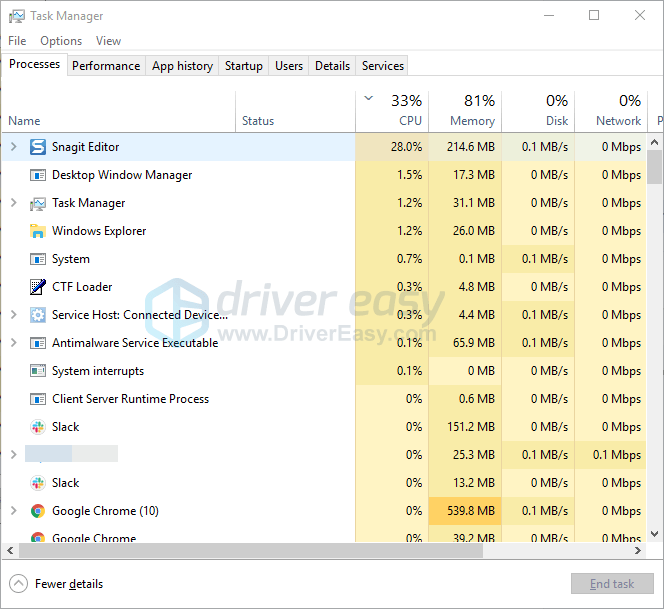
4) Klicka på Fliken Detaljer .
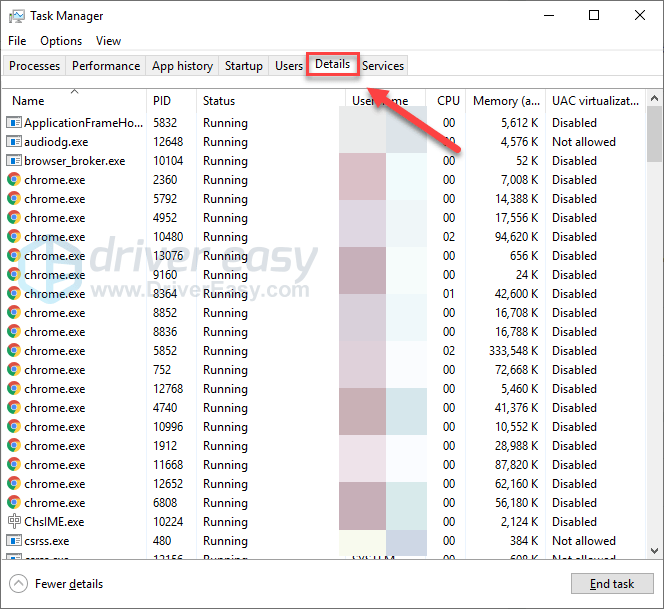
5) Högerklicka Rost och välj Ställ in Affinitet .
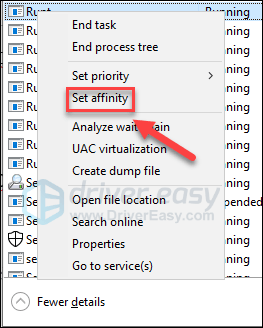
6) Markera alla tillgängliga rutor och klicka på OK.
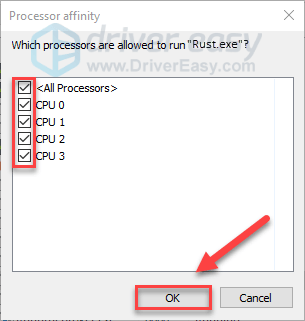
Försök att starta ditt spel igen. Om ditt problem kvarstår, oroa dig inte, prova lösningen nedan.
Fix 6: Kör Rust med rekommenderade kompatibilitetsinställningar
Spelproblem kan uppstå när spelet inte är kompatibelt med ditt operativsystem. För att se om det är problemet för dig, prova att köra kompatibilitetsfelsökaren:
ett) Kör Steam
två) Högerklicka Rost , välj sedan Egenskaper> Lokala filer> Bläddra i lokala filer .
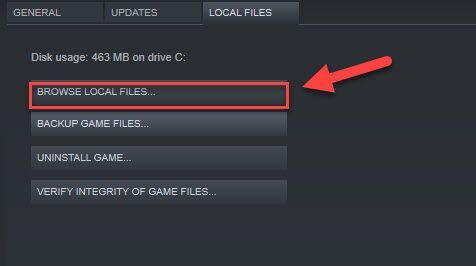
3) Högerklicka Rust.exe , Klicka sedan Felsök kompatibilitet > Prova rekommenderade inställningar.
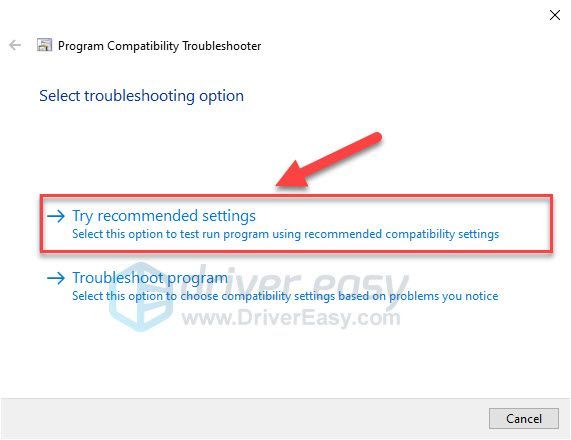
4) Klicka på Testa programmet , Klicka sedan Nästa .
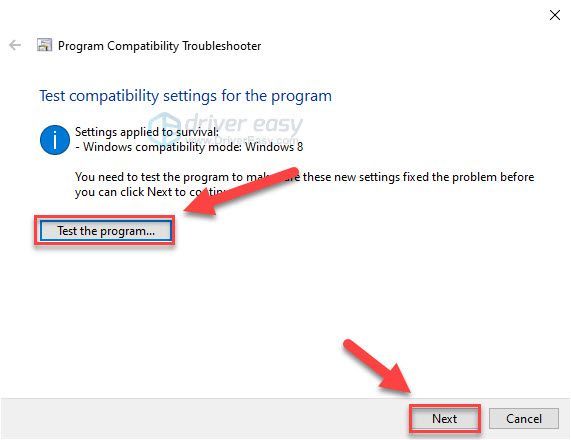
5) Klick Ja, spara dessa inställningar för det här programmet .
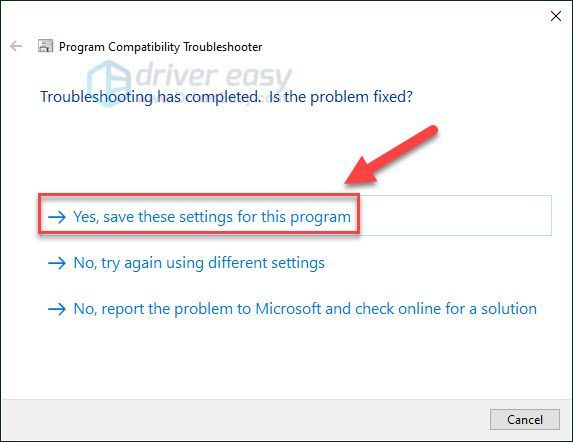
6) Starta om Rust för att se om detta fungerade.
Om detta inte löste ditt problem, prova nästa korrigering.
Fix 7: Installera om Rust
Om du fortfarande har lång laddningstid när du kör Rust kan det vara spelets installationsfiler som är felet. Testa att installera om Rust från steam för att se om det löser problemet:
ett) Kör Steam.
två) Klick BIBLIOTEK .
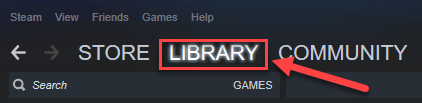
3) Högerklicka Rost och välj Avinstallera.
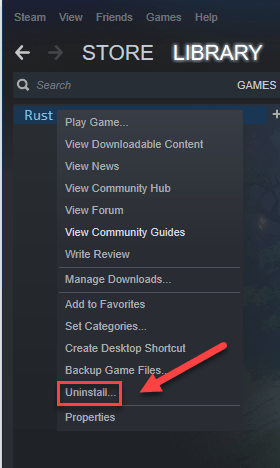
4) Klick RADERA .
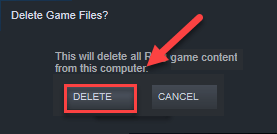
5) På tangentbordet trycker du på Windows logotyp nyckel och OCH på samma gång.
6) Klistra C:Program Files (x86)Steamsteamappscommon i adressfältet.
7) Markera Rost och tryck sedan på Av på tangentbordet för att radera mappen.
8) Ladda ner och installera om Rust.
Förhoppningsvis hjälpte den här artikeln till att lösa ditt problem! Om du har några frågor eller förslag får du gärna lämna en kommentar nedan.


![SteelSeries Arctis Pro-mikrofon fungerar inte [LÖST]](https://letmeknow.ch/img/sound-issues/24/steelseries-arctis-pro-mic-not-working.png)



